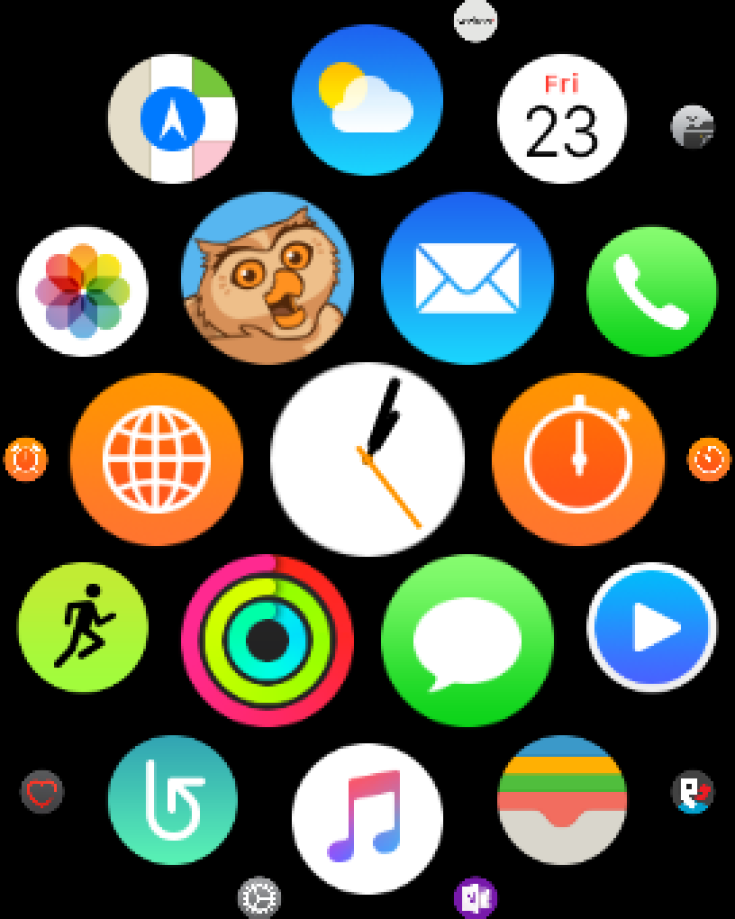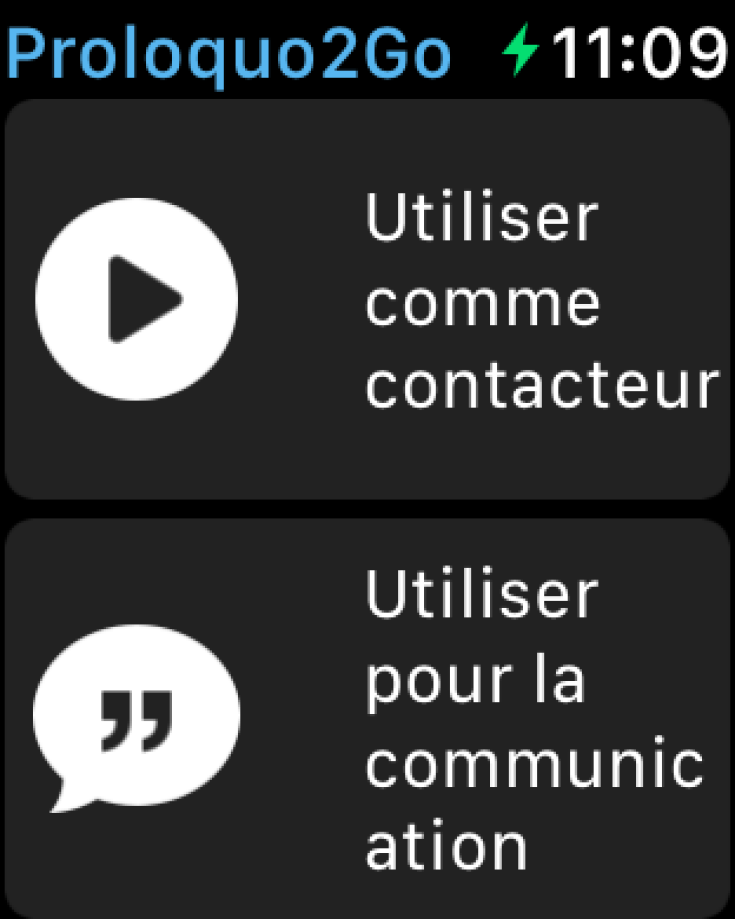Si votre Apple Watch est neuve, suivez d'abord les instructions d'installation fournies par Apple. Lorsque le système vous demandera si vous souhaitez installer les applications disponibles, choisissez l'option Tout installer. Proloquo2Go apparaîtra sur votre Apple Watch à la fin de la procédure d'installation.
Si vous choisissez de ne pas installer toutes applications disponibles pour l'Apple Watch, vous pourrez installer Proloquo2Go plus tard. D'abord, ouvrez l'application Watch sur votre iPhone. Ensuite, dans la section principale Ma montre, faites défiler l'écran pour obtenir la liste des Apps disponibles. Sur la ligne où apparaît Proloquo2Go, appuyez sur Installer. Vous devrez peut-être attendre quelques minutes avant que l'application soit installée sur l'Apple Watch.
Pour trouver Proloquo2Go, appuyez sur la couronne digitale de votre Apple Watch. Vous verrez les icônes de toutes les applications que vous avez installées. Si l'écran ne permet pas d'afficher toutes les applications, faites-le défiler avec le doigt. Vous pouvez aussi faire tourner la couronne digitale dans le sens contraire pour dézoomer. Appuyez sur l'icône de Proloquo2Go pour ouvrir l'application.